目次
Android 5.1.1 Lollipopまでの既定のアプリの解除方法
Android 5.1.1 Lolliopopまでのデフォルト設定したアプリの解除方法は、「アプリ」をタップします。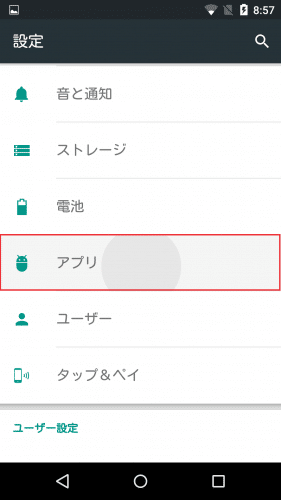
デフォルト設定を解除したいアプリをタップして選びます。
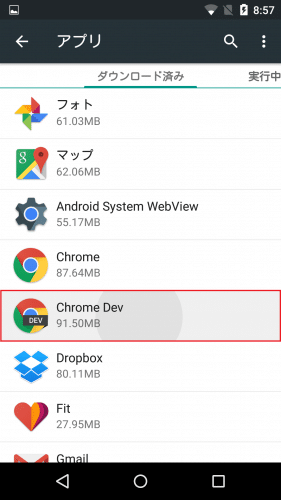
「設定を消去をタップしてデフォルト設定を解除できます。
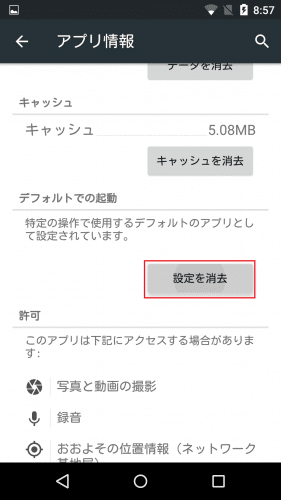
「設定を解除」がグレーアウトしてタップできなくなれば解除は完了です。
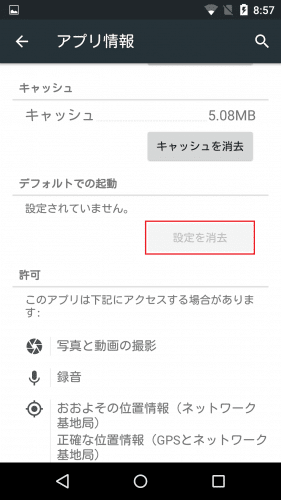
Android 6.0 Marshmallowの既定のアプリの解除方法
Android 6.0 Marshmallowの既定のアプリの解除方法は、これまでの「設定を消去」をタップする方法と新しく加わった方法の2通りあります。新しく加わった方法でデフォルトのアプリを解除するには、まず通知領域から設定をタップします。
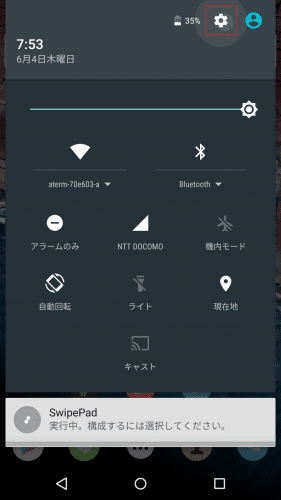
「アプリ」をタップします。
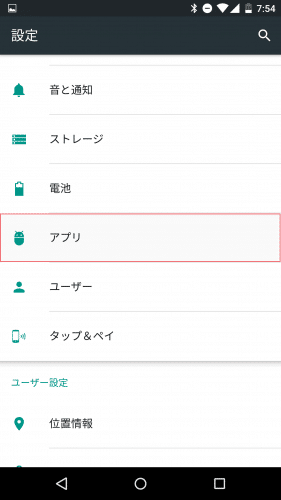
右上のメニューアイコンをタップします。
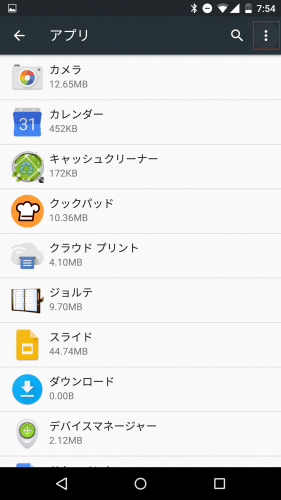
「既定のアプリ」をタップします。
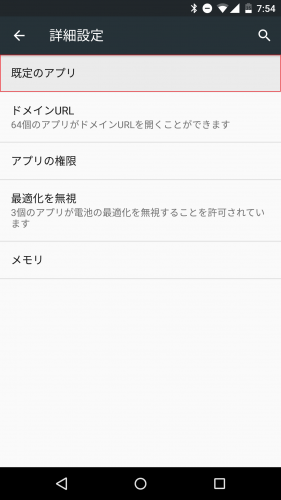
ここに、既定のアプリを設定できる機能一覧と既定のアプリとして設定されているアプリが表示されます。現時点では「ブラウザアプリ」「電話アプリ」「SMSアプリ」において既定のアプリを設定できます。
私の場合、ブラウザアプリの既定はChrome、電話アプリはGoogle Dialer、SMSアプリはメッセンジャーです。
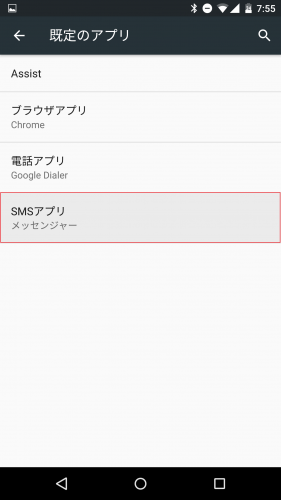
SMSアプリの既定(デフォルト)のアプリを変更する
まずはSMSアプリの既定のアプリを変更してみます。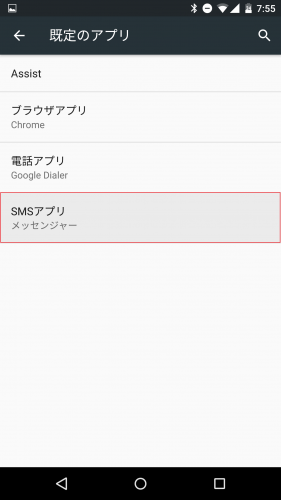
既定のアプリには、右側に「(既定)」と表示されています。メッセンジャーが既定になっていますね。これをハングアウトに変えてみます。「ハングアウト」をタップ。
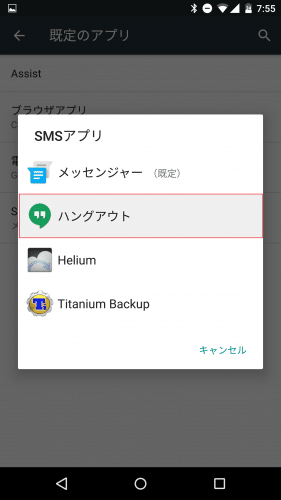
SMSアプリの既定のアプリが「SMSアプリ」になりました。
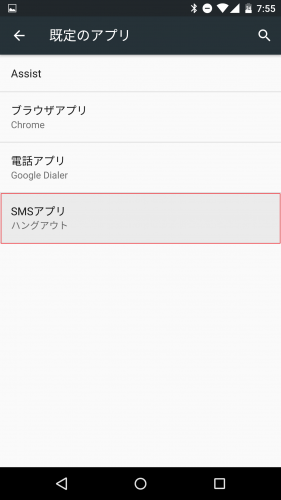
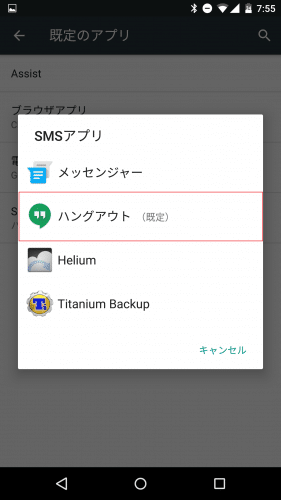
SMSが届くと、ハングアウトのアイコンとともに通知されます。
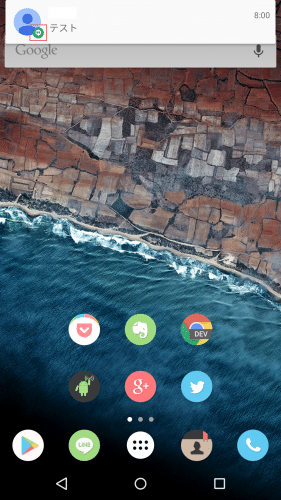
通知を開くと、ハングアウトが起動してSMSが表示されました。
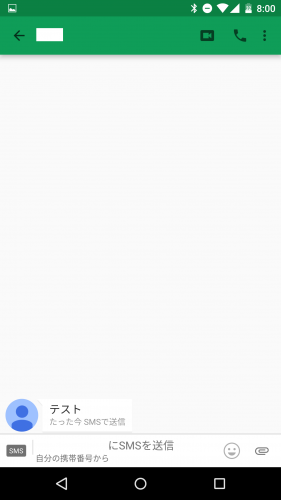
次に、SMSアプリの既定のアプリをメッセンジャーに変更してみます。
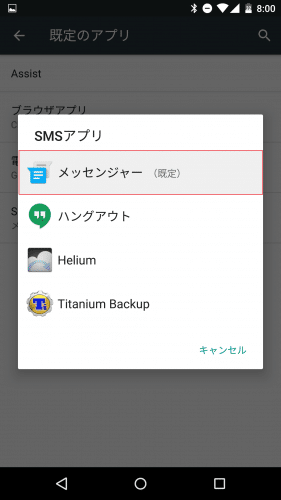
すると、SMSがメッセンジャーで届いたことがアイコンで分かります。
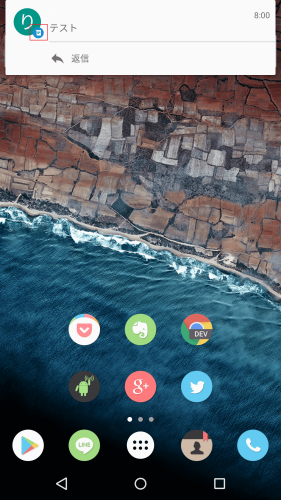
通知を開くと、メッセンジャーが起動しました。
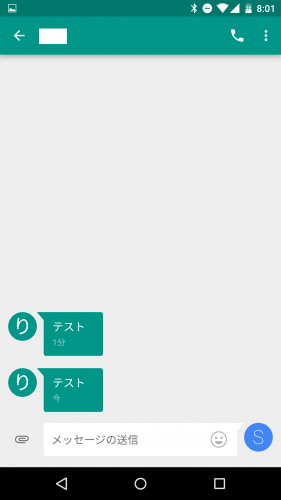
ブラウザアプリの既定(デフォルト)のアプリを変更する
次に、ブラウザアプリの既定のアプリを変更してみます。「ブラウザアプリ」をタップします。
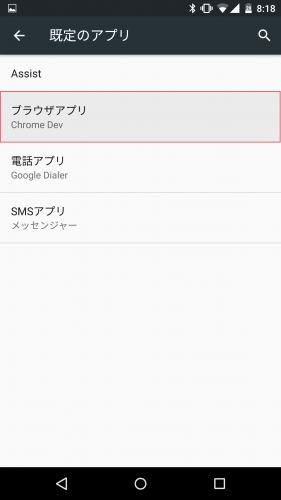
既定のアプリを「Firefox」に変更してみます。
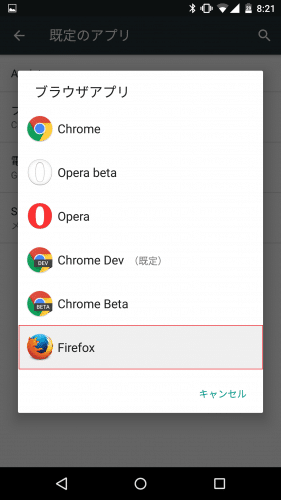
ブラウザアプリの既定のアプリがFirefoxになりました。
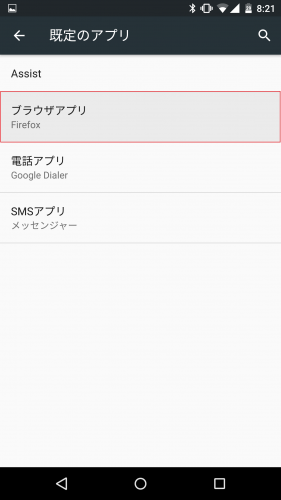
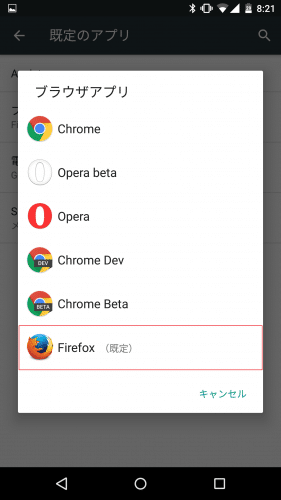
Google+からリンクをタップしてブラウザを起動させてみます。
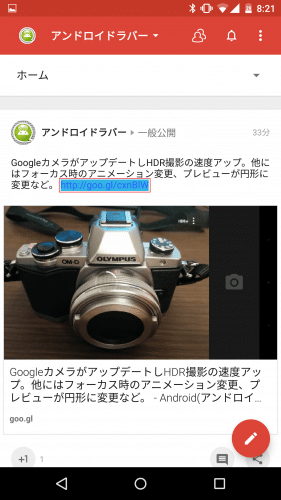
すると、Firefoxが起動しました。
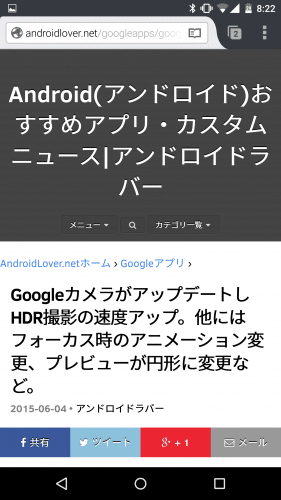
Android 6.0 Marshmallowにも「設定を消去」で既定のアプリを解除できるものの正常に動作しない
Android 6.0 Marshmallowにも、Android Lollipopまでの「設定を消去」の項目はあります。設定>アプリから設定を消去したいアプリを選ぶと、「既定で起動」という項目があるのでタップします。

先ほどFirefoxをブラウザアプリの既定アプリにしましたが、「設定を消去」がグレーアウトしてタップできません。もしくは、タップして設定を消去しても既定のアプリの解除はできない状況です。
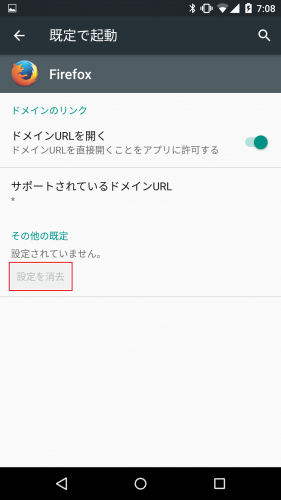
これはバグの可能性もあるので、Android 6.0 Marshmallowの正式リリースを待つ必要があります。
Android 6.0 Marshmallowで加わったデフォルトアプリの設定なら、これまでのようにデフォルトアプリを変更する際に一度設定を消去して再度アプリ選択画面からアプリを選んで起動するという二度手間が省けますね。
なお、デフォルトアプリの設定以外のAndroid 6.0 Marshmallowの新機能や変更点の詳細は、Android 6.0 Marshmallowの新機能・変更点・使い方まとめ。を参照してください。